
V predvolenom nastavení po dokončení inštalácie operačného systému Windows alebo keď začnete používať nový počítač s týmto systémom, súčasťou je pomerne výkonný internetový prehliadač, ktorý umožňuje prístup na akúkoľvek aktuálnu webovú stránku. Je to Microsoft Edge, nástupca starého Internet Exploreru, ktorý je založený na technológii Chromium a postupne sa vylepšuje.
Avšak hoci Microsoft Edge je kompatibilný s rozšíreniami Chrome, sú takí, ktorí preferujú ďalšie používanie prehliadača Google Chrome z dôvodu synchronizácie so službami firmy alebo kvôli iným funkciám, ktoré ešte nie sú k dispozícii v Microsoft Edge. Preto vám ukážeme, ako si môžete tento prehliadač úplne a bezpečne stiahnuť a nainštalovať do vášho počítača so systémom Windows.
Stiahnite a nainštalujte si Google Chrome zadarmo pre Windows
Ako sme už spomenuli, aj keď pre Windows existujú aj iné prehľadávače, Prehliadač Google Chrome je zvyčajne jedným z najviac vybraných používateľmi. Z tohto dôvodu vám ukážeme, ako si môžete stiahnuť a nainštalovať rovnaký krok za krokom na ľubovoľnom počítači:
- Používanie iného existujúceho prehliadača (napríklad Microsoft Edge, Internet Explorer alebo iného, ktorý ste nainštalovali ručne) prejdite na oficiálny web na stiahnutie prehliadača Google Chrome, kde môžete bezpečne získať najnovšiu verziu dostupné z prehliadača.
- Vyberte si, ak chcete či pomôcť Googlu so zasielaním anonymných štatistík začiarknutím alebo zrušením začiarknutia políčka, ktoré nájdete v dolnej časti.
- Keď budeš pripravený, kliknite na modré tlačidlo „Stiahnuť Chrome“. Sťahovanie sa v závislosti od použitého prehliadača môže začať priamo alebo sa vás môže opýtať, či chcete súbor stiahnuť. Stačí použiť tlačidlo „Spustiť“ o „Ponechať“ ktorý sa zobrazí, a ak vás systém vyzve, vyberte ľubovoľné umiestnenie súboru.
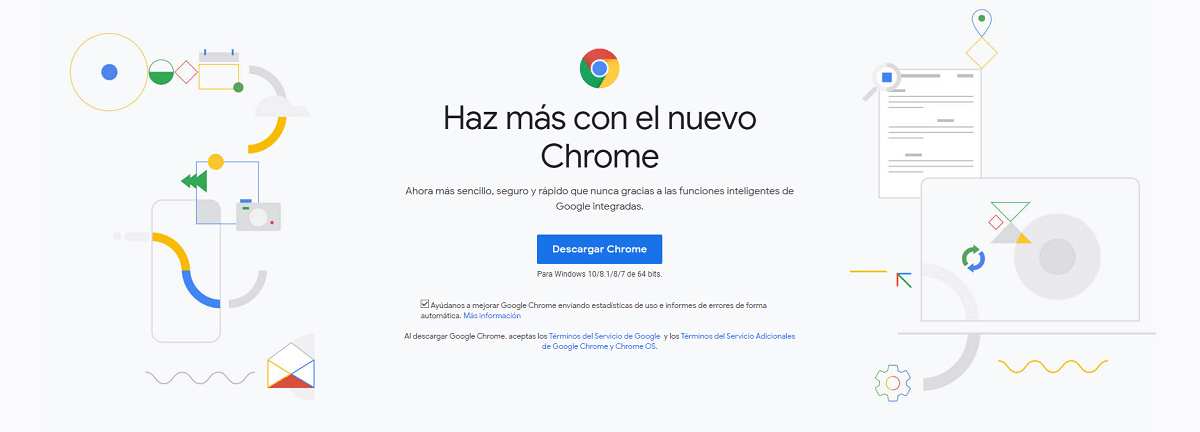
- Po stiahnutí inštalačného programu kliknite na ňu alebo vyberte možnosť „Otvoriť“ , ktoré sa zobrazia vo vašom prehliadači na spustenie inštalácie.
- Z bezpečnostných dôvodov vám systém Windows zobrazí výstrahu, v ktorej by ste mali dať oprávnenie správcu aby bolo možné nainštalovať Chrome. Nerobte si starosti, pretože je to niečo normálne, jednoducho potvrďte a inštalácia sa začne.
- Sprievodca sa pripojí k internetu a stiahne potrebné súbory, a o pár minút budete môcť používať Google Chrome bez problémov na počítači.

To znamená, behom niekoľkých minút budete mať Google Chrome k dispozícii na použitie na počítači zadarmo, ktorý umožňuje prístup k internetu kedykoľvek chcete jeho umiestnením do ponuky Štart.